Chắc hẳn có rất nhiều bạn đang sử dụng iphone nhưng lại đang có nhu cầu chuyển qua các dòng điện thoại android. Tuy nhiên, lại không biết cách làm sao để chuyển tin nhắn được đây là vấn đề chung mà rất nhiều người gặp phải. Vậy bạn đừng lo lắng quá hãy bỏ túi ngay cho mình những cách chuyển tin nhắn từ iphone sang android dưới đây đảm bảo hiệu quả mang lại cao mà thực hiện vô cùng đơn giản.
Contents
Chuyển tin nhắn từ iphone sang android đối với Itunes
Đây chính là thiết bị đồng bộ của iphone mà chắc chắn ai cũng biết. Cho nên nếu bạn đang có nhu cầu chuyển tin nhắn iphone sang android đối với Itunes thì nên áp dụng ngay 4 bước cơ bản như sau đây:
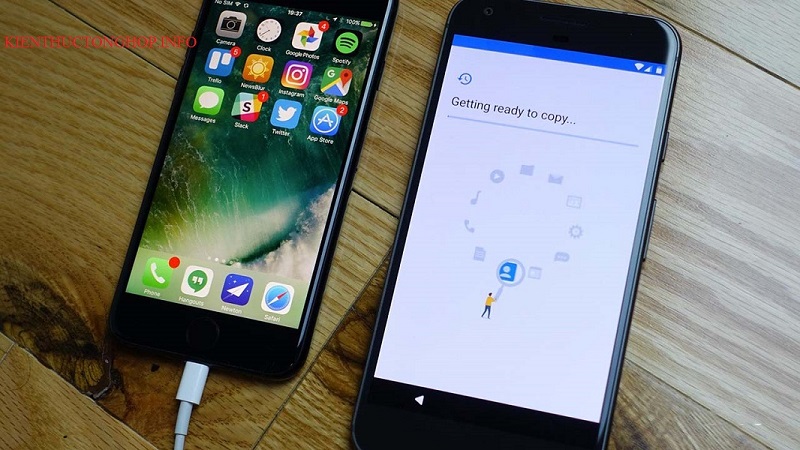
Việc chuyển tin nhắn thực hiện ra khá đơn giản
Bạn đang đọc: Bật mí cách chuyển tin nhắn từ iphone sang android nhanh chóng- Bước 1: Đầu tiên bạn cần phải đồng bộ toàn bộ các tin nhắn từ iphone của bạn vào máy tính.
- Bước 2: Bước này bạn cần phải tiến hành khởi động ứng dụng smart switch trên máy tính và chọn restore. Sau khi bạn đã đồng bộ xong bây giờ bạn cần phải cắm dây kết nối để có thể kết nối được với các thiết bị của android.
- Bước 3: Bạn cần phải lựa chọn các thư mục tin nhắn mà bạn cần sao lưu.
- Bước 4: Chỉ trong vài phút là hệ thống sẽ hiện lên yêu cầu xác nhận bạn cần nhấn chọn OK để tiến hành sao lưu.
Chuyển tin nhắn iphone sang android đối với icloud
Thực ra việc chuyển tin nhắn iphone sang android đối với Icloud không hề khó một chút nào hết. Chỉ cần áp dụng ngay 5 bước hướng dẫn như sau:
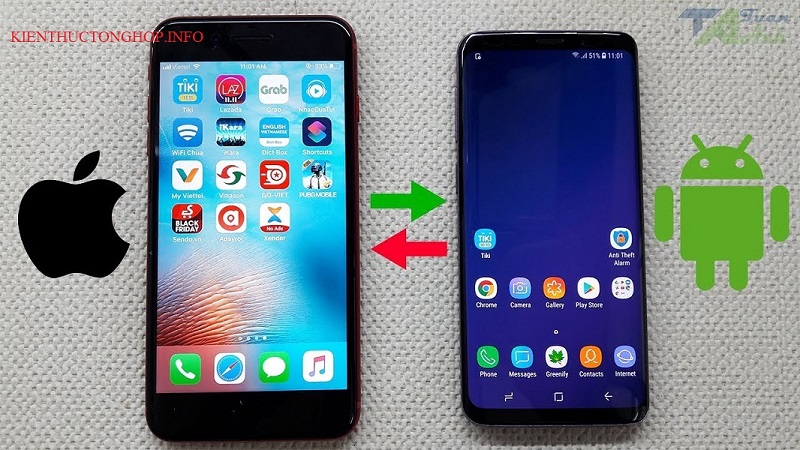
Việc chuyển tin nhắn rất được quan tâm
- Bước 1: Đầu tiên bạn cần phải dành ra ít thời gian để đăng nhập vào Icloud trên iphone hoặc máy tính.
- Bước 2: Bây giờ bạn cần phải tiến hành đồng bộ icloud.
- Bước 3: Bạn cần phải lựa chọn những nhắn mà bạn cần phải sao lưu sau đó bạn cần phải khởi động smart switch.
- Bước 4: Bạn cần phải kết nối với chiếc điện thoại android của mình sau đó bạn cần phải khởi động smart switch trên điện thoại và bạn phải lựa chọn IOS Device và nhấn chọn import from icloud.
- Bước 5: Bước này bạn chỉ cần đăng nhập tên và mật khẩu theo yêu cầu và các thư mục hiện ra sau đó bạn cần lựa chọn thư mục tin nhắn để chuyển dữ liệu là xong xuôi rồi nhé.
Chuyển tin nhắn iphone sang android sử dụng USB OTG
Đây là một trong những ứng dụng khá phổ biến và quen thuộc với những người thường xuyên sử dụng android. Ứng dụng này sẽ hỗ trợ để chuyển tin nhắn từ iphone sang android một cách dễ dàng và nhanh chóng. Các thao tác cũng khá là đơn giản vì thế mà bạn có thể dễ dàng làm quen ngay khi mới tải về máy để sử dụng.
Bạn cần phải sử dụng cáp sạc của iphone và cáp của android để chuẩn bị cho quá trình sao lưu. Bên cạnh đó bạn cũng cần phải chuẩn bị cáp USB OTG để kết nối hai điện thoại. Nhìn qua thì có vẻ các thao tác thực hiện hơi nhiều công đoạn nhưng đây chính là cách sao lưu mà ít tốn thời gian nhất.
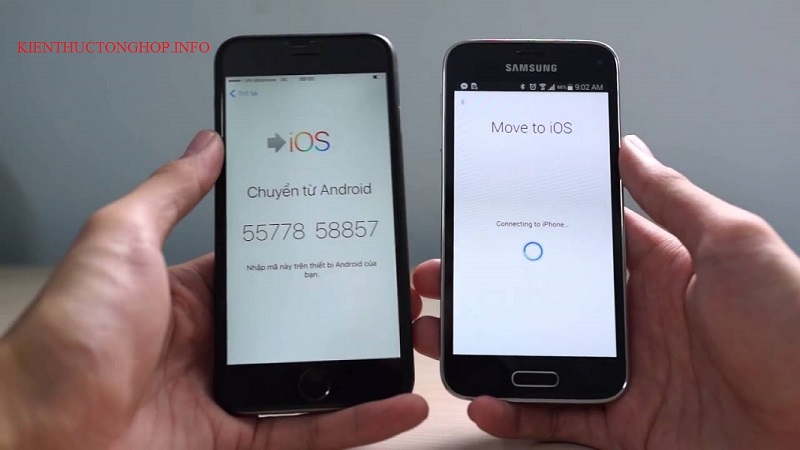
Việc chuyển tin nhắn thực hiện nhanh chóng
- Bước 1: Đầu tiên bạn cần phải khởi động smart switch lên sau đó bạn sẽ lựa chọn Restore.
- Bước 2: Bước này bạn cần phải tiến hành sao lưu từ iphone thông qua cáp sạc hoặc sao lưu từ android sau đó bạn cần chọn OK để đồng ý sao lưu.
- Bước 3: Bây giờ bạn cần phải sử dụng cáp USB OTG để thực hiện quá trình sao lưu vào thiết bị cần thiết sau đó bạn chỉ cần nhấn chọn OK và ngồi đợi cho đến sao lưu hoàn thành.
Trên đây đã bật mí cho các bạn một số cách để có thể chuyển tin nhắn từ iphone sang android dễ dàng mà ai cũng có thể làm được mà không cần thiết phải ra tiệm như trước đây nữa. Thay vì tốn thời gian và chi phí để đem chiếc điện thoại của mình ra các cửa tiệm“ nhờ chuyển thì bạn chỉ cần bỏ ra vài phút tại nhà là có thể thực hiện được rồi thật tuyệt đúng không nào.
Xem thêm: Phá mật khẩu samsung không mất dữ liệu 2020 bạn đã biết chưa?
